
ポケトークの使い方や設定が難しいのか?を見てみたい!
こんな悩みをお持ちの方へお答えします。
☑️本記事の内容
- POCKETALK(ポケトーク)って何?
- ポケトークを使う前の準備
- ポケトークの操作方法
- ポケトークで必要な初期設定
- ポケトークの基本的な使い方
- ポケトークを使うときの便利な設定
- ポケトーク|使い方まとめ
☑️本投稿で紹介する商品
通販で商品を購入する時、一番の悩みどころは「実際に動きを見れない」ことですよね。
大きさや重さ以外にも、実際の操作方法や使い勝手は是非とも確認したいところです。
本投稿ではポケトークシリーズの中でも、カメラ機能がついているハイエンドモデル「ポケトークS」の使い方を、GIF動画を使って解説します。
ポケトークが手元に届いてからすべきことや、翻訳機能の操作方法や手順をステップに分けて解説しますので、初心者の方でも写真だけをみるよりは、遥かに理解度が深まると思います。
それではさっそく説明します!
目次|Contents
POCKETALK(ポケトーク)って何?
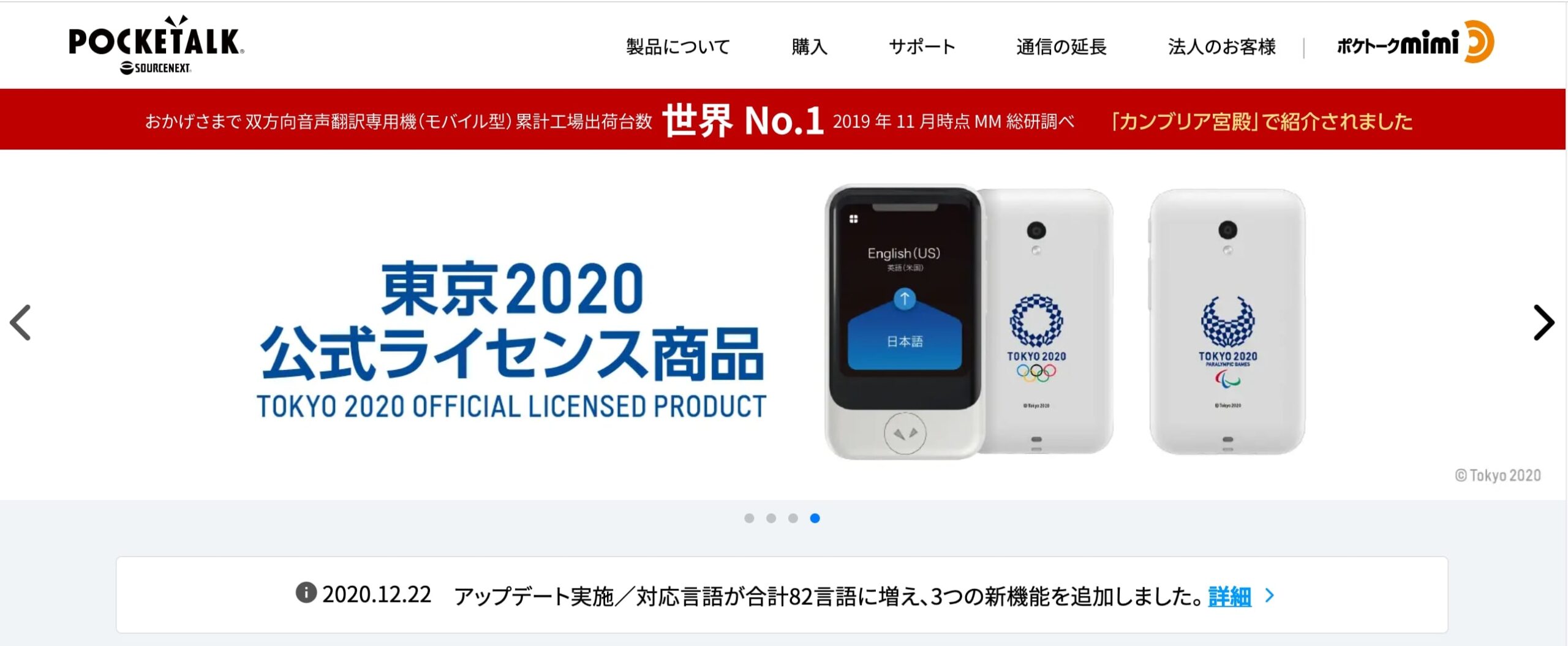
https://pocketalk.jp/
ポケトークとはソースネクスト社が開発・販売する「双方向音声翻訳機」の製品名称です。
異なる2ヵ国の言葉を双方向で聞き取り、テキスト起こしとテキスト翻訳、発声による翻訳をする優れモノです。
ポケトークって何?と言う方は、以下の記事で機能や評判をまとめていますので読んでみてください!
ポケトークを使う前の準備

ポケトークが届いていざ!
はやる気持ちを抑えつつ、使う前には本体の充電をしておきましょう。
ポケトークSは最近のUSBポートである「USB Type_C」が採用されており、購入時にUSBケーブルと充電器が付属品としてセットになっています。

ポケトークSの付属品

残念ながらポケトークに付属している充電器は、AC100V(AC電源100ボルト)対応のようです。
中国やアメリカなどを含め、殆どの国はAC200V〜の電源を使っていることが多いので、海外で利用する場合は「変圧器」やコンセントの形状を変える「マルチプラグ」を持っていった方が良いですよ!
※渡航先で使えるコンセントの種類や電圧タイプは事前に調べましょう!
5ヵ国対応のマルチプラグ
中国のコンセント事情は結構煩雑でして、日本と同じタイプの物から斜めになった3つ口タイプ、丸い金属棒のような2口タイプなど施設によって様々です。
そのため複数のコンセントタイプに形状変化するマルチプラグがオススメです。
変圧器(220V〜100V)
一昔前は2kgぐらいの重さで値段も1万円近くの変圧器も多かったのですが、最近は持ち運びにも困らずコスパの良い変圧器が販売されています。
コンセント形状と同様で中国の電源事情はまだ不安定な部分も多いです。
アップル社製パソコンの充電器の電圧は、基本的にグローバル対応していますが、電圧に関しては滞在する施設の設備レベルによりけりです。
大事なパソコンや機器を壊さないようにするためにも、変圧器を買っておく事をオススメします。
ポケトークの操作方法
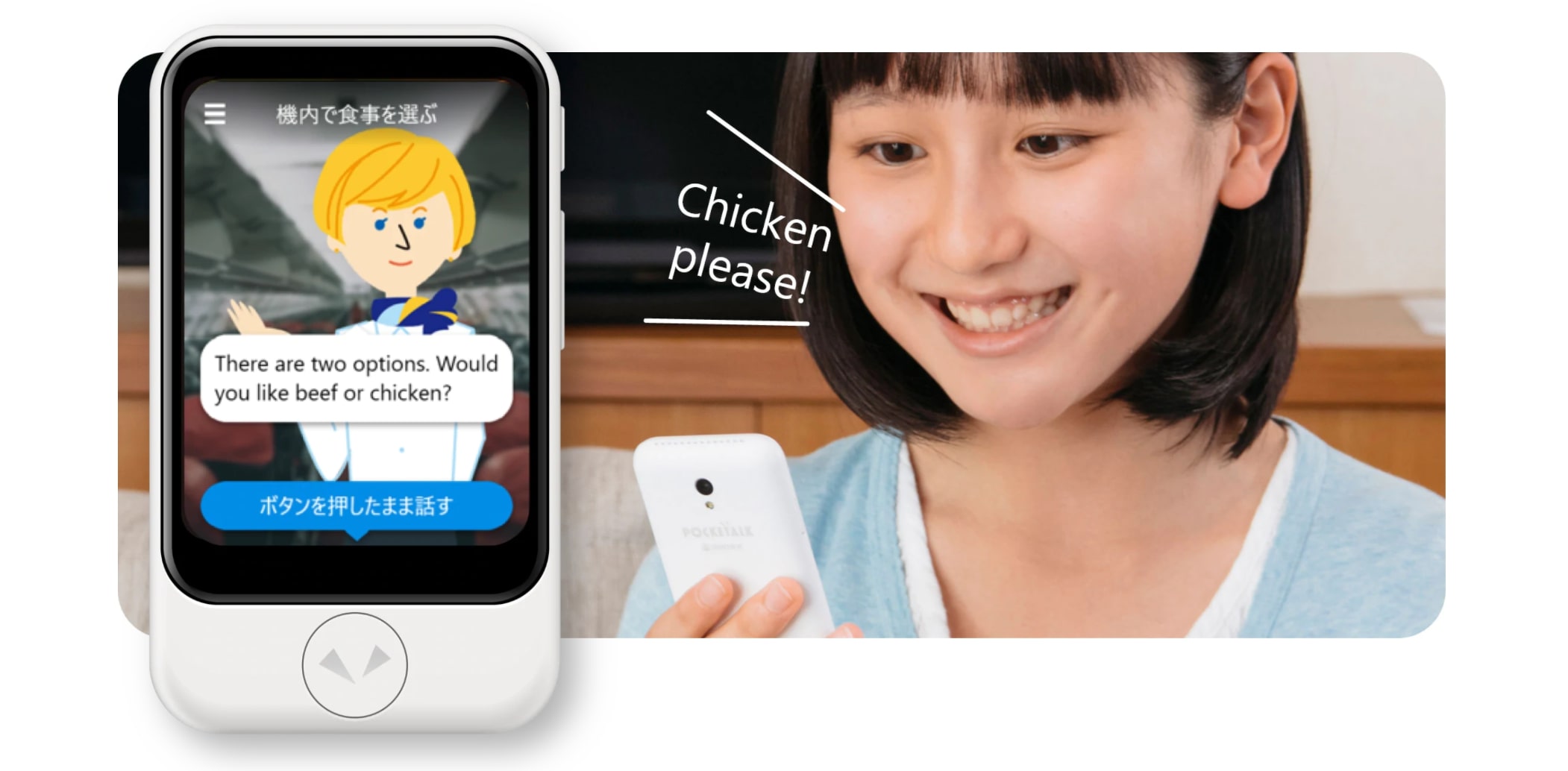
ポケトークSはスマホ感覚で片手で操作が可能です。
なぜなら翻訳機らしからぬ大きなディスプレイと、直感的に操作できるタッチパネルが搭載されており、操作マニュアルを読み込んだり両手で操作しなくても楽チンに使えるからです。
日本製の製品ってどうしても操作マニュアルや、使い方ガイドなどの取り扱い説明書が分厚くなってしまうのですが、ポケトークは非常にシンプルになっています。
それではポケトークの使うための基本操作を解説しますね。
ポケトークSの外観と各部の機能・名称

基本的な使い方で使うのは、前面の「タッチパネル」と「トークボタン」だけです。
マイクも聞き取りの精度が高いため、向ける方向を気にする必要はありません。
また電源はトークボタンを押すことで画面立ち上げができますし、音量もタッチパネルでも調整ができます。
外観部分の機能や設定を覚える必要はないので、機械オンチな人でも直感的に操作できて便利です。
ポケトークの基本操作|トークボタン


撮影のため1mくらい離れて話ましたが、問題なく聞き取ってくれます。
この撮影時は「こんにちは」から話していますが、初めは「今日わ」で文字変換されているのがわかりますか?
言葉が後に続くと「こんにちわ」と「今日は(きょうは)」をだし分けて変換しています。
翻訳機を使う場合はこのテストをするのですが、日本語のややこしい「こんにちわ」「今日わ(こんにちわ)」「今日は(きょうは)」を状況によって判断して翻訳できているようです。
初期設定のボリュームはかなり大きいので、カフェでお話をする場合は音量を下げても聞き取れるレベルです。
タッチパネルでの基本操作
◆タップする

◆スクロールする

◆スワイプする

ipadとかのような「ダブルタップ」や「ピンチ」など、複雑な操作は必要ありません。
指の体温や水分などで若干反応に個人差が出ると思いますが、Androidと同じOSを使っているためスマホみたいに非常に滑らかでです。
ポケトークで必要な初期設定

ポケトークをとにかく早く使ってみたい!
そんなユーザーの声にお答えして、ポケトークに必要な初期設定はたったの5ステップです。
初期設定を終えると、すぐに使えるのもポケトークの魅力ですよね。
ポケトークを使う際の初期設定
- 電源を入れる
- 表示する言語を決める
- モバイル通信の確認をする
- Wi-Fiを設定する(任意)
- 設定完了!
それでは初期設定の様子をGIF動画でサクッと説明しますね。
step.1:電源を入れる
 本体の右側の一番上の小さなボタンが主電源になってまーす!
本体の右側の一番上の小さなボタンが主電源になってまーす! ごんたくん
ごんたくん筆者は日本人の標準的な体格だと思いますが、ポケトークSは名刺サイズなので思ったよりも小さいです。
身長が180cm以上ある体格の良い人は、ポケトークS Plusというさらに画面が大きいモデルの方が良いかもしれません。(握り潰しそう)
step.2:表示する言語を決める
 電源が入ったあとは、ポケトークで表示する言語を選びます。
電源が入ったあとは、ポケトークで表示する言語を選びます。 ごんたくん
ごんたくんそもそも日本語の真下にある言語が、見覚えが少ない言語になってるので日本語一択です(笑)。
言語を選ぶとすぐに、モバイル通信の設定が始まります。
step.3:モバイル通信の確認をする
 step2で使用言語を選び、画面右上の「OK」を押すだけでーす。
step2で使用言語を選び、画面右上の「OK」を押すだけでーす。 ごんたくん
ごんたくんモバイル通信がつながると、画面の左上に携帯電話のような「アンテナ」マークが表示されます。
グローバルSIMモデルは2年間の通信費を、開発/販売会社のソースネクスト社が負担してくれるので安心して海外でも使えますね!
step.4:Wi-Fiを設定する(任意)
①内蔵SIMをそのまま使う

②Wi-Fi環境で使う

グローバルSIMのモデルを使う場合は基本的にはWi-Fi設定は不要です。
ただしソフトウェアの更新やアップデートをする際は、大量のデータ読み込みやダウンロードがされるのでWi-Fi環境に接続す必要があります。
step.5:設定完了!
 ごんたくんもうこの時点で本体下のほうにある「トークボタン」を押すだけで、ポケトークが使えるようになるよ〜!
ごんたくんもうこの時点で本体下のほうにある「トークボタン」を押すだけで、ポケトークが使えるようになるよ〜!
3分もかからないので、初心者や機械オンチの人でも大丈夫です(実証済み)。
ポケトークの基本的な使い方

音声による翻訳のしかた


こちらの画像は上部に添付したものの再掲載ですが、ポケトークはトークボタンを押しながら話すと、まずはその言葉を正確にテキスト起こしします。
そしてそのテキストを元に、設定している言語にテキスト変換して発声をする仕組みです。
メモ
ポケトークの注意点として「双方向音声翻訳」をする際は、インプット(入力)する言語を選択する必要があります。例えば2人で日本語と中国語を話す際は、毎回インプットする言語を切り替えてお話をする必要があります。
翻訳する方向の切替え


短いループ動画なのでちょっとわかりづらいですが、中央の矢印をタップすると青いエリアが「中国語」に向きます(すぐ戻るのでわかりづらくスイマセン,,)。
マイクは本体の上と下についているので、対面に座って2人で使う場合でも本体の向きを変える必要はないです。
翻訳する言語の変更
◆スクロールして探す

◆音声で探す

言語はそんなに頻繁に変更をしないと思いますが、変更したい言語をタップすると「言語リスト」が表示されます。
この時にスクロールして言語を探しますが、見つからない場合はトークボタンを押して「中国語」と音声入力することで対象言語を探すことも可能です。
翻訳履歴を活用
どの方向の会話でも一度お話した内容は、「履歴」にカードのような形式で保存されます。
よく使う会話を「お気に入り」登録することで、すぐに呼び出したり繰り返しの発音練習などで使えて便利です。
翻訳履歴は画面上の「ー」のような横長マークをスワイプすると表示されます。
翻訳履歴のお気に入りと削除


中途半端に操作するとリストが中央に戻ってしまうので、リストごと画面の外に追い出すくらいの感じで操作しましょう。
事例の画像はお気に入り登録をしてますが、最後に画面右上に「★」マークがついており、履歴からお気に入りに登録された合図です。
ランチャー(コントロールパネル)の機能や使い方
ランチャーとはコントロールパネルのような機能で、様々な設定や機能を使うための入り口です。
ランチャーは翻訳を行うホーム画面左上の、「田」のマークをタップすると表示されます。
ランチャーのメニューアイコン
- 設定
- カメラ
- お気に入り
- 通貨の単位変換
- 英会話
- メダル
カメラと英会話(学習機能)はポケトークSとS Plusにしかない機能です。
実用的によく使う「お気に入り」「カメラ」「英会話」の解説をします。
ランチャーからお気に入りを見る


カメラからテキストを読み込む
◆カメラからテキストを撮影

◆翻訳された文章をタップ

スマホのカメラと同じ感じで、画面をタップするとオートフォーカスされてピント調整をします。
画面全体を翻訳するので、読みたい文節をタップしましょう。
すると翻訳された日本語テキストと、音声再生ボタンが出てくるので発音を聞いてみましょう!

中国語レッスン

ソフトウェアのアップデートは「設定」→「ソフトウェアアップデート」でできますが、Wi-Fi接続が必要になります。
ソフトウェアを最新にすることで、英会話のレッスンだけでなく中国語のレッスン機能が追加されます。
ポケトークを使うときの便利な設定

ここまでの説明で基本的な利用シーンのイメージは湧いたと思います。
ポケトークは機器自体の操作を覚える必要はなく、ほとんどがディスプレイに表示されるメニューに沿って利用できますが、その他の補助機能を簡単に説明しますね。
ポケトークのその他の操作
◆音量調整

◆明るさ調整

◆文字の大きさ

◆ショートカット

◆画面ロック

◆通知設定

◆スリープ設定

◆ポケトークセンター


QRコードを読み込んでブラウザから専用サービスに移動します。ポケトークセンターでは、ポケトークをPCに繋いだり定型文をさらに保存できます!
ポケトークの使い方【2021年最新】基本操作や初期設定を徹底解説|まとめ

今回はポケトークSの基本的な設定と使い方を解説しました。
実は筆者は機械オンチな側面があり、特に説明書をキチンと読めないタイプです(笑)。
本投稿でポケトークの使い方を解説するにあたり、実践して使ってみました。
、、、が、例によってほとんど説明書は見ていません(笑)。
パッケージを開封して普通に電源を入れた後は、アナウンス通りに設定をするだけで翻訳機として使えるようになります。
数年前は家族で上海に住んでおり、当時は中国語もわからないまま渡航して苦労した事もありましたが、ポケトークがあるとその当時の悩みはほとんどクリアできそうでした。
また中国語は特に北方にいくと、いわゆる「巻き舌」で初心者にとっては聞き取りづらくなるのですが、ポケトークの中国語は非常に聞き取りやすく、中国語学習にも最適と言えます。
旅行やビジネス、中国語の勉強に幅広く活用できるポケトークは、オンラインスクールや家庭教師と比べてもコスパの良いパートナーとなってくれるでしょう。
是非ともポケトークの性能を体感してみてくださいね。
☑️この記事の著者(ごんたくん)

